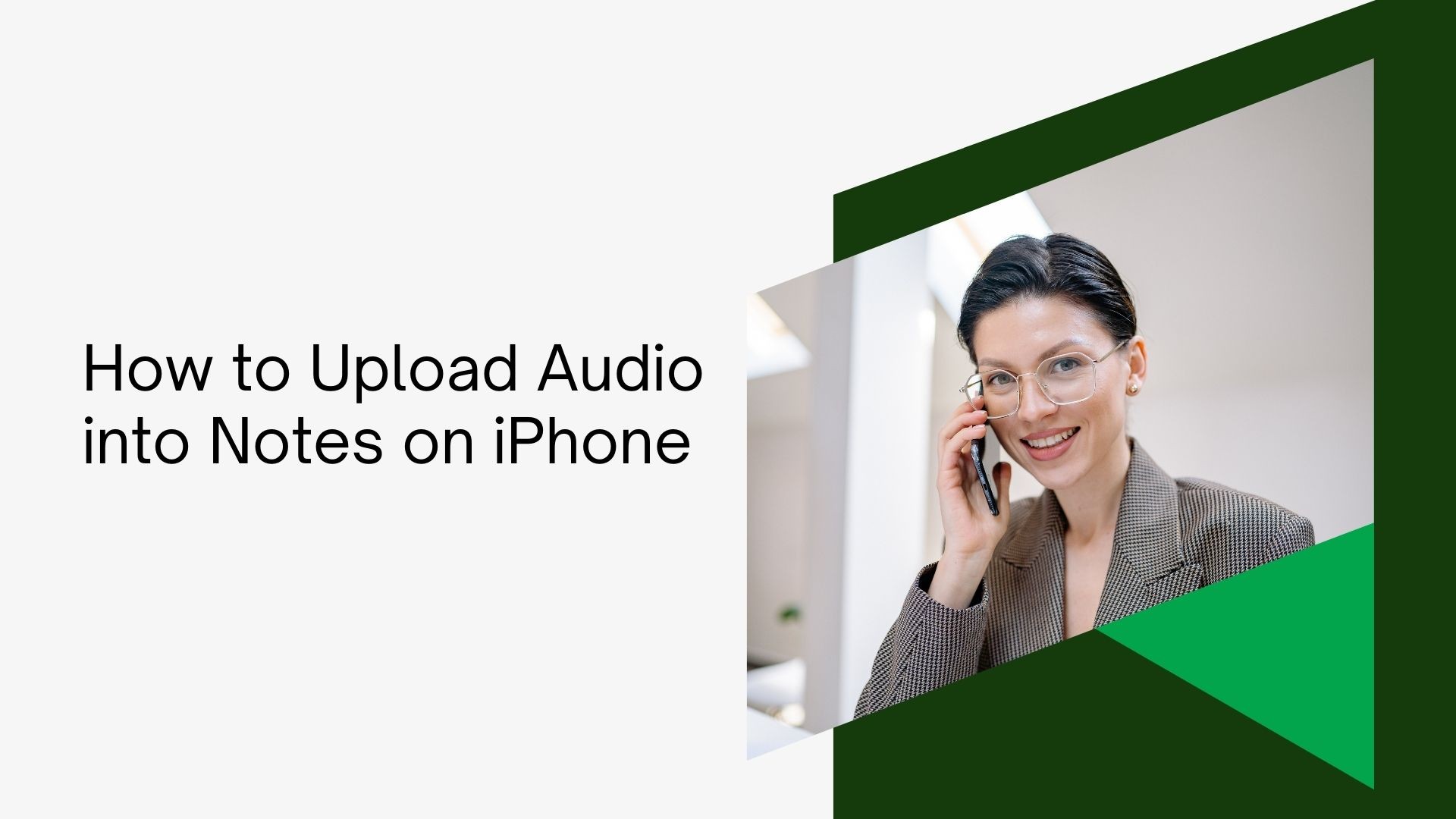Apples app Anteckningar är ett kraftfullt verktyg för att organisera tankar, skapa att-göra-listor och lagra viktig information. Men visste du att du även kan ladda upp och bifoga ljudinspelningar direkt i dina anteckningar? Oavsett om du är student, yrkesverksam eller kreativ kan möjligheten att ladda upp ljud till anteckningar förbättra ditt arbetsflöde avsevärt genom att du kan lagra röstmemon, möten, föreläsningar eller intervjuer tillsammans med skriftliga anteckningar.
I den här bloggen går vi igenom hur du laddar upp ljud till Notes på iPhone, vilket gör det enklare att integrera röstinspelningar och anteckningar för effektivare organisation och produktivitet.
Varför ladda upp ljud till anteckningar?
Innan vi går in på stegen, låt oss snabbt gå igenom varför det är bra att ladda upp ljud till Notes:
Förbättrad organisation: Håll all relevant information - skriven text och ljud - på ett och samma ställe.
Anteckningar i multimedia: Kombinera röstmeddelanden med skriftliga påminnelser, åtgärder eller sammanfattningar.
Enkel referens: Få tillgång till viktiga inspelningar när som helst utan att behöva en separat app.
Hjälpmedel för studier: För studenter kan det vara enklare och effektivare att repetera genom att lagra föreläsningar eller förklaringar i Notes-appen.
Låt oss nu titta på hur du enkelt kan ladda upp ljud till Notes-appen på en iPhone.
Metod 1: Ladda upp ljud från röstmemon till anteckningar
Det enklaste sättet att ladda upp ljud till Notes är att använda appen Voice Memos, som är förinstallerad på iPhone.
Steg:
Spela in ljud:
Öppna appen Röstmemon på din iPhone.
Tryck på den röda inspelningsknappen för att starta inspelningen.
När du är klar trycker du på knappen igen för att stoppa inspelningen.
Du kan redigera namnet på inspelningen genom att trycka på titeln.
Dela ljud till anteckningar:
Leta reda på den inspelade filen i appen Voice Memos.
Tryck på de tre prickarna (Fler alternativ) bredvid inspelningen.
Välj Dela i menyn.
Välj Anteckningar i listan över delningsalternativ.
Du kan lägga till inspelningen i en befintlig anteckning eller skapa en ny anteckning.
När du har valt trycker du på Spara för att ladda upp ljudet till dina anteckningar.
Varför använda den här metoden:
Processen är enkel och gör att du snabbt kan ladda upp en röstinspelning till dina anteckningar, vilket gör det perfekt för studenter som spelar in föreläsningar eller yrkesverksamma som sparar mötesdiskussioner.
Metod 2: Ladda upp ljud från Files App till Notes
Om du har sparat en ljudfil i appen Filer eller hämtat den från webben kan du också ladda upp den till appen Anteckningar.
Steg:
Öppna appen Filer:
Leta reda på den ljudfil som du vill ladda upp i appen Filer.
Dela med dig till Notes:
Tryck och håll på ljudfilen.
Välj alternativet Share i popup-menyn.
Bläddra igenom aktiealternativen och välj Anteckningar.
Välj om du vill lägga till ljudet i en befintlig anteckning eller skapa en ny.
Tryck på Spara för att slutföra överföringen.
Varför använda den här metoden:
Den här metoden är perfekt om du har laddat ner ljudfiler från e-post, molnlagring eller webbplatser och vill integrera dem i din anteckningsprocess.
Metod 3: Spela in ljud direkt i anteckningar
Även om appen Anteckningar inte tillåter direkt ljudinspelning kan du fortfarande bädda in röstinspelningar med hjälp av iPhones diktamen funktion. Den skapar visserligen ingen ljudfil, men omvandlar ditt tal till text, vilket kan vara användbart för snabba anteckningar.
Steg:
Öppna appen Anteckningar:
Skapa en ny anteckning eller öppna en befintlig.
Använd diktering:
Tryck på mikrofonikonen på tangentbordet.
Börja tala och dina ord kommer att transkriberas till anteckningen som text.
Tryck på mikrofonikonen igen för att stoppa dikteringen.
Varför använda den här metoden:
Även om det inte lagrar ljud är diktering utmärkt för att snabbt konvertera talade idéer till text, vilket är användbart om du behöver transkriptioner eller sammanfattningar utan att behöva lyssna på fullständiga ljudfiler.
Tips för hantering av ljudfiler i Notes
Organisera med hjälp av mappar: Använd mappar i appen Anteckningar för att kategorisera anteckningar med ljudinspelningar (t.ex. arbetsmöten, studiesessioner, personliga anteckningar) för enkel åtkomst.
Fäst viktiga anteckningar: Fäst anteckningar med viktiga ljudfiler högst upp i Notes-appen för snabb referens.
Använd iCloud: Se till att iCloud-synkronisering är aktiverad för appen Anteckningar så att dina ljudanteckningar är tillgängliga på alla dina Apple-enheter.
Maximera ditt arbetsflöde med VOMO AI
Uploading audio into Notes on your iPhone is a great way to organize recordings alongside your written content, but if you need more powerful features, VOMO AI offers a comprehensive solution. With VOMO AI, you can:
Transkribera ljud exakt från inspelningar, så att du slipper krångla med manuell anteckning.
Få AI-genererade sammanfattningar som lyfter fram de viktigaste punkterna från långa möten eller föreläsningar.
Organisera, hantera och dela dina transkriptioner på ett enkelt sätt, så att du aldrig tappar bort viktiga detaljer.
För yrkesverksamma och studenter som vill öka produktiviteten och effektivisera sitt arbetsflöde ger VOMO AI allt du behöver för att effektivt hantera och bearbeta ljudinnehåll utöver vad Notes-appen erbjuder.